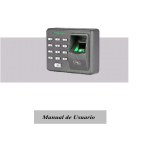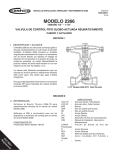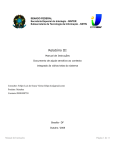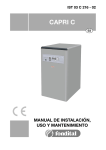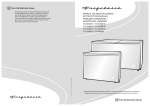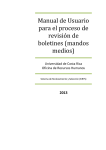Download Control de Acceso X7
Transcript
Control de Acceso X7 Manual de Usuario 1.Instalación de equipo Instalación en Pared (1)Remueva los tornillos de la parte de abajo. (2)Retire la tapa trasera. (3)Fije la tapa trasera en la pared de acuerdo al papel de montaje (4)Fije el equipo en la tapa trasera. (5)Coloque nuevamente el tornillo. 2.Estructura y Función Función de Control de Acceso: (1)Si se verifica un usuario registrado el dispositivo exportará la señal para abrir la puerta. (2)El sensor de puerta detectará el estado de encendido y apagado, si la puerta está abierta o mal cerrada y activará la señal de alarma (valor digital). (3)Si el dispositivo es retirado ilegalmente este exportará una señal de alarma. (4)Se puede conectar un botón liberador de forma interna para abrir la puerta (5)Es soportado un timbre de puerta. 1 3.Conexión de Electro-Imán Precaución: No opere cuando se encuentra alimentado! (1) El sistema soporta NO LOCK y NC LOCK.por ejemplo NO LOCK (Normalmente abierto en el encendido) es conectado al aterminal ’NO’ y el NC LOCK es conectado a la terminal ‘NC’ . (2) Cuando el Electro-Imán (LOCK) es conectado usted necesitará un diodo FR107 conectado en paralelo (Incluido en el paquete) para evitar que la FEM de autoinducción afecte al sistema, recuerde no invertir las polaridades. (I)Compartir alimentación con Electro-Iman : Equipo compartiendo alimentación: ULOCK=12V, I-ILOCK>1A…… 1 Y el Electro-imán esta cerca del equipo. (II) Sin compartir la alimentación con el Electro-Iman: El equipo no esta compartiendo la alimentación: A. ULOCK =12V I-ILOCK ≤1A; B. ULOCK ≠12V; C.El Electro-iman se encuentra muy apartado del equipo. 2 4.Connected with with Other Parts: Parts: : 4.C4.Connected onectado con oOther tras partes 5.Connect 5.Connect with with 5. Alimentaci ónPower: : Power: Entrada DC 12V, 500mA(50mA standby) Positivo conectada a ‘+12V’, negativo conectadao a’GND’ (no cambiar polaridades). Salida de voltaje ≤ DC 12V para Alarma 3 Instrucciones Procedimientos Recomendados: Paso 1: Instale el equipo y la alimentación. Paso 2: Despues de que el password de administrador es cambiado registre las huellas de usuario, tarjetas o passwords. Step 3: Configure parametros de control de acceso incluyendo el password para abrir la puerta y la duración de apertura, modo de verificación, modo oculto, modo de sensor de puerta y alarma. Funciones de Equipo ∣―1, Administración de Usuarios ―1.1 Operaciones de administrador ― Autenticador del password de Administrador ― Cambiar Password de administrador ― Abrir la puerta con el password de Admistrador ― Password de administrador olvidado ―1.2 Agregar usuarios ― Agregar usuarios ― Registrar tarjetas ―1.3 Autentificación de usuarios ―1.4 Borrar Usuarios ― Borrar Usuarios ― Borrar todos los usuarios ―2.Administración de control de accesos ―2.1 Cambio de 8 passwords para la apertura de puertas ―2.2 Configurar duración de apertura ―2.3 Configurar modo de verificación ―2.4 Configurar el modo oculto ―2.5 Configurar el modo de sensor de puerta ―2.6 Configurar alarma ― Configuraciones de Alarma ― Configuración de error de operación -Alarama activada ― Configurar alarma de Sabotaje 4 ― Configurar retardo de alarma para sensor de puerta Intrucciones de operación 1.Administración de usuarios 1.1Operaciones de administrador Para asegurar la seguridad de los datos del dispositivo puede operar el aparato sólo después de la contraseña de administrador. Autentificación de password de administrador ☺Nota: El Password de administrador por defecto es 1234 se recomienda cambiarlo al inicio de la operación del equipo. Cambiar el password de Administrador ☺Nota: El password de 4 digitos sera automaticamente verificado. Para password de menos de 4 digitos presione # para entrar al proceso de verificación. Abrir la puerta con el password de administrador 5 ☺Nota: Esta función puede ser usada para abrir la puerta. Si el password de administrador es olvidado Si la contraseña del administrador se olvida puede utilizar el botón tamper para restablecer la contraseña de administrador, presionelo de entre 30 a 60 segundos despues de desmontar el dispositivo de la pared o puerta. 1.2 Agregar usuarios Registro la huella digital o tarjeta de un usuario. Agregar Usuarios ☺ Nota:1.En el proceso de registro el ID del usuario se le dará automaticamente. El equipo entrará en preceso de registro del siguiente usuario una vez completado el registro de cualquier usuario. 2. El proceso de registro puede fallar debido a la mala calidad de la huella o si la tarjeta ya ha sido registrada. 6 Solo despues de que el indicador se torne en verde podrá seguir con los demás registros. Registro de Tarjetas en lotes Nota: Deberá borrar todos los usuarios registrados en el equipo antes de registrar tarjetas por lotes para que estas se registren con numeros de ID consecutivos. 1.3 Autentificación de usuarios Autentificación de usuarios' Huellas/Tarjetas/Passwords Despues de que el equipo es alimentado entrará al estado de autentificación para que los usuarios puedan hacer uso del mismo y realizar aperturas de la puerta. 1. Equipo en estado de autentificación. 2. Coloque la huella, pase la tarjeta o entre password. Oprima # despues de ingresar un password. Si Falla el proceso. (El indicador se tornará rojo y emitirá tres beeps.) 7 SI 3. La autentificación es completada. ☺ Nota: Presione # despúes de ingresar un password de autentificación. Las puertas se abrirán si este password corresponde a uno de los ocho relacionados a la apertura (el password inicial de aperura es 8888. Acerca de como cambiar los passwords para la apertura de puerta vea 2.1 Cambiar password para apertura de puerta. 1.4 Borrar Usuarios Borre un usuario registrado con huella o tarjeta o borre a todos los usuarios. Borrar un usuario 1. El password de administrador es verificado. 3.Ingrese ID de usuario, coloque la huella o pase la tarjeta. 2. Presione 2. (El indicador se tornará verde y realizará un largo beep.) Si Falla el proceso . (El indicador se tornará rojo y emitirá 3 beeps.) 6. Salir. (Presione * o no opere en 20 segundos.) SI 5. El usuario es borrado. 4. Determinar si el usuario es auténtico. ☺ Nota: 1. En el proceso de ingresar un ID de usuario, IDs de 5 digitos son automaticamente verificados. Para IDs de menos de 5 digitos, presione # para ingresar al proceso de verificación. 2. El equipo automaticamente entrará al proceso de borrado del siguiente usuario cuando se finaliza el proceso de borrado de un usuario. Borrar todos los Usuarios 8 ☺Nota: Presione 9 para confirmación automática (otros valores se consideran invalidos), si ingresa un valor invalido el indicador se tornará rojo y el equipo realizará un largo beep sacandolo enseguida del proceso. 2.Administración de Control de acceso 2.1 Cambie los passwords para apertura de puerta ☺Nota: 1. Si usted asigna el mismo password para todos los passwords, éste será bloqueado al ser utilizado y por defecto bloqueará los demás passwords 9 2.2 Configurar Duración de Apertura 2.3 Configurar modo de Verificación ☺Note: 1. Los detalles de los distintos modos de verificación se muestran a continuación: Modo de Verificación Descripción Tipo Modo 1(numero 1) PW Verificacion de solo password Modo 2(numero 2) RF Verificacion de solo tarjeta Modo 3(numero 3) FP Verificacion de solo huella dactilar 10 Modo 4(numero 4) FP/PW/RF Huella o Password o Tarjeta Modo 5(numero 5) RF&PW Tarjeta + Password Modo 6(numero 6) FP&PW Huella + Password 2.4 Configurar Modo Oculto Si el modo oculto se encuentra habilitado, el indicador está apagado cuando el modo oculto está en el modo de reposo. ☺Nota: El indicador parapadea para indicar el estatus del equipo cuando los usuarios verifícan mediante huellas, passwords o tarjetas. 2.5 Configurar modo de sensor El sensor de puerta incluye tres modos: NADA: No existe sensor y el switch no sera usado (3). NO: La chapa estará abierta siempre y cuando la puerta esté abierta (2). NC: La chapa se cerrará despues de que la puerta sea cerrada (1). 11 ☺Nota: Esta opción deberá ser configurada solo si se utiliza un sensor de puerta. 2.6 Configurar alarma Nota:Si se activa una alarma el timbre del dispositivo generará una alarma 0.3 segundos más tarde, la alarma se conecta a una alerta. La alarma se puede terminar después de que un usuario es verificado. Configurar Alarma de error de operación-Triggered Se generan alarmas si un usuario falla la verificacion despues de tres intentos. La verificación del administrador no sera permitida dentro de los 20 segundos después de que se genera una alarma. 12 Configurar alarma de sabotaje (tamper alarm) Si ésta alarma esta habilitada es por que el equipo se encuantra fuera de su base, Configurar si se activa la alarma de sabotaje. Configurar alarma de retardo en el sensor de puerta Sen. Retardo (retardo sensor de puerta): indica el retraso en la comprobación del sensor de la puerta después de que la puerta fue abierta. Si el estado de sensor de la puerta es incompatible con el estado normal establecido por el conmutador, se generará una alarma, este periodo de tiempo es considerado como el "retardo de sensor de puerta”. 13 ☺ Nota: Los valores de 3 dígitos son automáticamente verificados, para valores menores de 3 dígitos presione # para entrara al proceso de verificación. Valores mayores de 254 se consideran inválidos 14